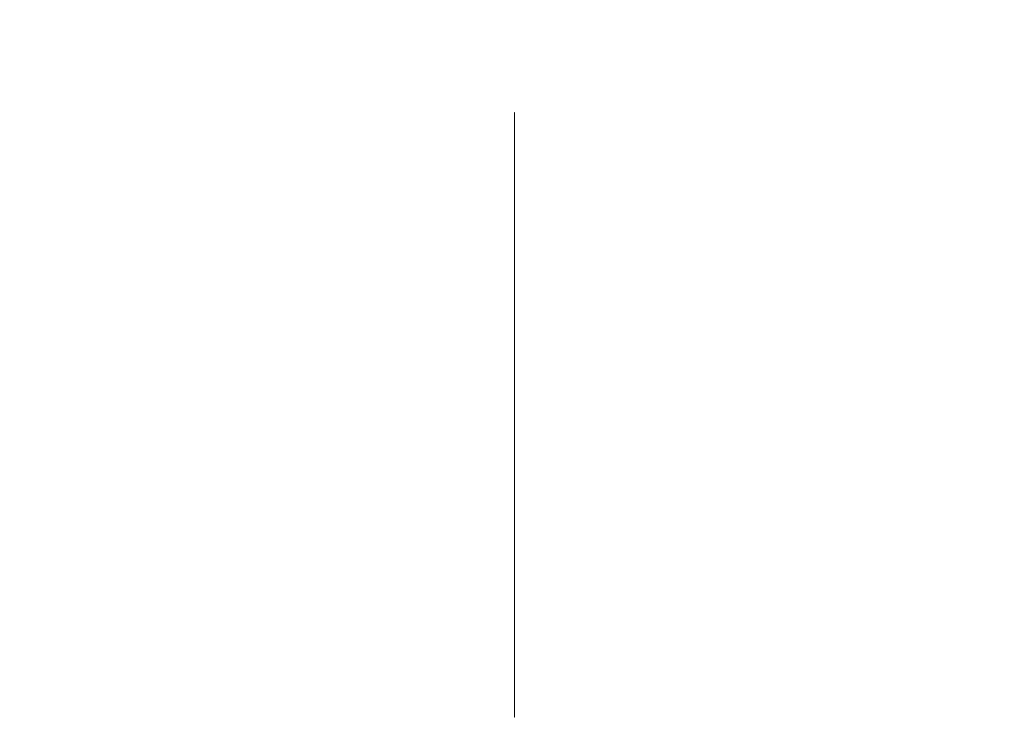
Отстраняване на неизправности
За да видите често задаваните въпроси за вашето
устройство, отидете на страниците за поддръжка на
продукти, намиращи се на уеб сайта на Nokia.
В.: Какъв е моят код за заключване, ПИН
код или ПУК код?
О.: Кодът за заключване по подразбиране е 12345.
Ако забравите кода за заключване, обърнете се към
търговеца, от когото сте закупили устройството. Ако
забравите вашия ПИН или ПУК код, или ако не сте
получили такъв код, обърнете се към вашия
мобилен оператор.
В.: Как да затворя приложение, което е
блокирало?
О.: Натиснете и задръжте клавиша за начален
екран. Превъртете до приложението и натиснете
клавиша за връщане, за да затворите
приложението.
В.: Защо изображенията изглеждат
зацапани?
О.: Уверете се, че защитните стъкла на обектива на
камерата са чисти.
В.: Защо всеки път, когато включвам
устройството си, на екрана има липсващи,
обезцветени или ярки точки?
О.: Това е характерно за този вид дисплей. Някои
дисплеи могат да съдържат пиксели или точки,
които остават включени или изключени. Това е
нормално – не е дефект.
В.: Защо не мога да намеря устройството на
моя приятел при използване на Bluetooth
връзка?
О.: Уверете се, че двете устройства са съвместими,
че сте активирали Bluetooth свързване и че не сте в
скрит режим. Също така се погрижете разстоянието
между двете устройства да не е над 10 метра (33
фута) и да няма стени или други прегради между
устройствата.
В.: Защо не мога да прекратя Bluetooth
връзка?
О.: Ако друго устройство е свързано с вашето,
можете да прекратите връзката, като използвате
другото устройство или като деактивирате
Bluetooth свързването. Изберете
Меню
>
Контрол. панел
>
Свързв.
>
Bluetooth
и
Bluetooth
>
Изключване
.
В.: Защо не мога да видя дадена WLAN
точка за достъп, въпреки че знам, че съм в
обхвата й?
О.: Уверете се, че профилът Офлайн не се използва
в устройството ви.
Може точката за достъп до безжична локална
мрежа (WLAN) да използва скрит идентификатор на
комплект услуги (SSID). Можете да осъществите
190
Отстраняване
на
неизправности
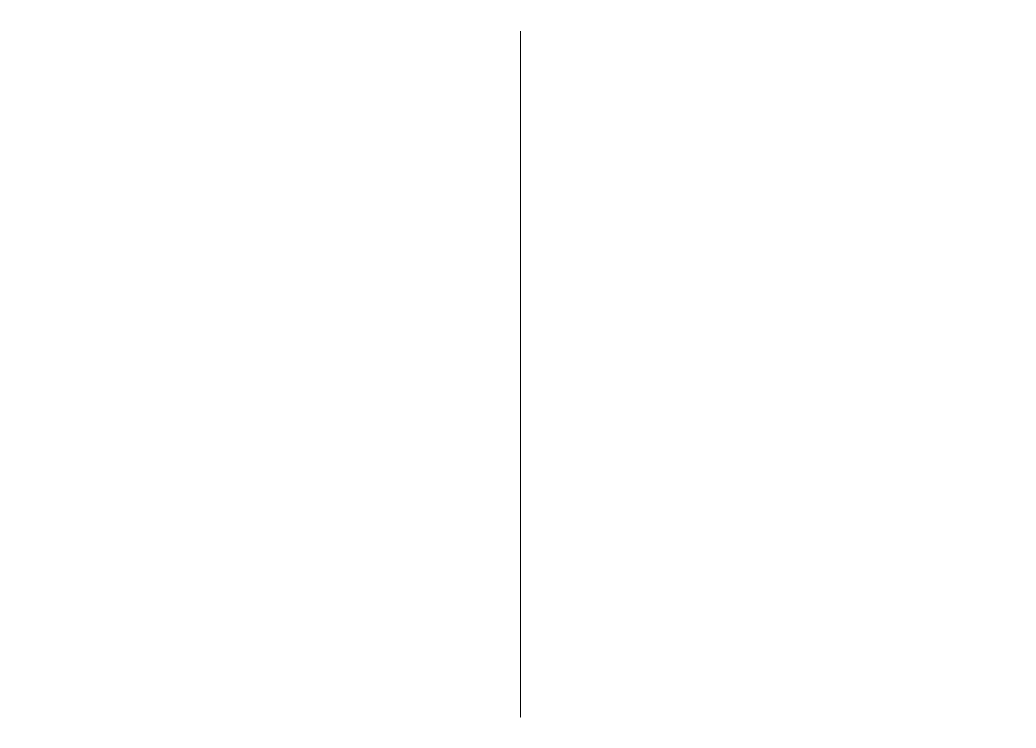
достъп до мрежи, които използват скрит SSID само
ако знаете правилния SSID и имате създадена WLAN
точка за достъп във вашето устройство Nokia.
Уверете се, че WLAN точката за достъп не е в канали
12-13, тъй като те не могат да бъдат свързани с нея.
В.: Как да изключа безжичната локална
мрежа (WLAN) в моето устройство Nokia?
О.: Безжичната локална мрежа във вашето
устройство Nokia се изключва, когато не се опитвате
да установите връзка и не сте свързани с друга точка
за достъп, нито сканирате за достъпни мрежи. За да
намалите още разхода на батерията, можете да
зададете устройството Nokia да не сканира или да
сканира по-рядко във фонов режим за налични
мрежи. Безжичната локална мрежа се изключва
между сканиранията във фонов режим.
За да спрете фоновите сканирания, изберете
Меню
>
Контрол. панел
>
Настройк.
и
Връзка
>
Безжична LAN
>
Покажи наличн. WLAN
>
Никога
. Въпреки това, ще можете ръчно да
сканирате за достъпни WLAN мрежи и да се
свържете с тях по обичайния начин.
За да увеличите интервала на фонови сканирания,
изберете
Покажи наличн. WLAN
>
Да
, и
определете интервала в
Сканирай за мрежи
.
В.: Защо не мога да разглеждам в
Интернет, въпреки че WLAN връзката
работи и IP настройките са правилни?
О.: Уверете се, че сте определили правилно HTTP/
HTTPS прокси настройките в разширените
настройки на вашата WLAN точка за достъп.
В.: Как да проверя качеството на сигнала
на моята WLAN връзка?
Изберете
Меню
>
Контрол. панел
>
Свързв.
>
Мджър.вр.
и
Активни връзки за данни
>
Опции
>
Детайли
. Ако качеството на сигнала е
лошо или средно, може да имате проблеми с
връзката. Опитайте отново по-близо до точката за
достъп.
В.: Защо имам затруднения с режима за
защита?
О.: Уверете се, че сте конфигурирали режима за
защита правилно и че е същият, който мрежата
използва. За да проверите режима за защита, който
мрежата използва, изберете
Меню
>
Контрол.
панел
>
Свързв.
>
Мджър.вр.
и
Активни връзки
за данни
>
Опции
>
Детайли
.
Също проверете следното: дали имате правилния
WPA режим (предварително споделен ключ или
EAP), дали сте изключили всички видове EAP, които
не са необходими, и дали всички настройки за тип
EAP са правилни (пароли, потребителски имена,
сертификати).
В.: Защо не мога да избера контакт за мое
съобщение?
О.: Картата за контакт няма телефонен номер, адрес
или адрес за електронна поща. Изберете
Меню
>
Контакти
и редактирайте картата за контакт.
В.: Бележката Изтегляне на съобщението
се показва за кратко. Какво се случва?
О.: Устройството се опитва да изтегли мултимедийно
съобщение от центъра за мултимедийни
191
Отстраняване
на
неизправности
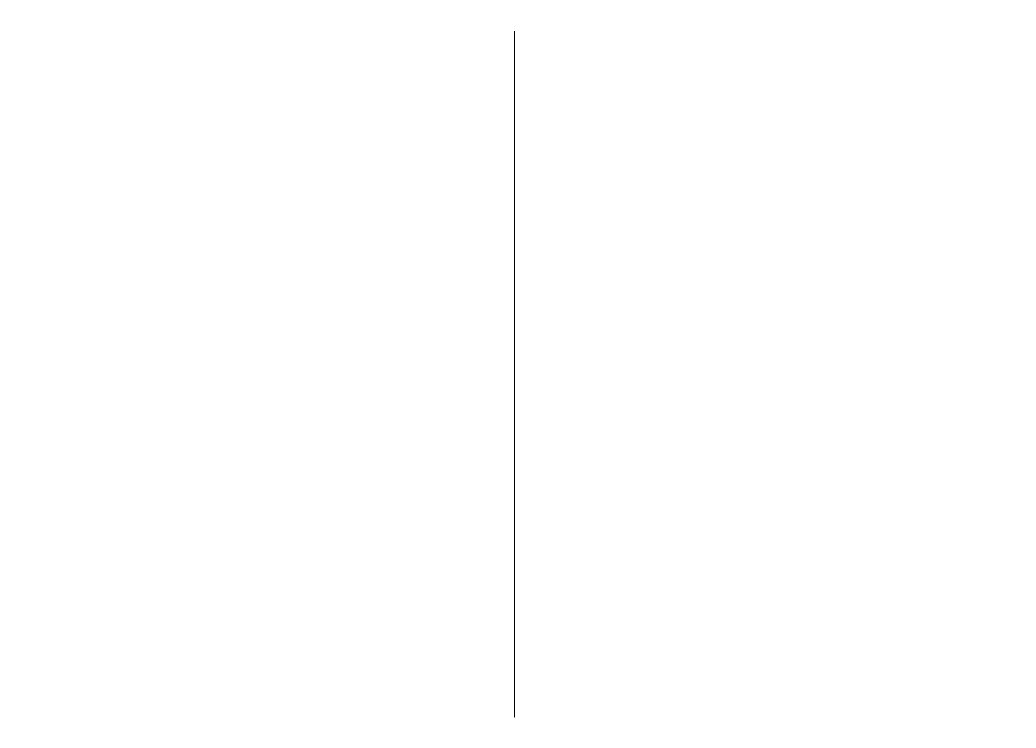
съобщения. Бележката се показва, ако сте избрали
Меню
>
Съобщения
и
Опции
>
Настройки
>
Мултим. съобщение
>
Изтегляне мултимедия
>
Винаги автоматично
. Уверете се, че настройките
за мултимедийни съобщения са определени
правилно и че няма грешки в телефонните номера
или адресите.
В.: Как мога да прекратя връзка за данни,
когато устройството я стартира отново и
отново?
О.: Устройството може да опитва да изтегли
мултимедийно съобщение от центъра за
мултимедийни съобщения. За да спрете опитите на
устройството да направи връзка за данни, изберете
Меню
>
Съобщения
и
Опции
>
Настройки
>
Мултим. съобщение
>
Изтегляне мултимедия
>
Ръчно
, за да заявите центърът за мултимедийни
съобщения да записва съобщенията, които ще се
изтеглят по-късно, или
Изключено
, за да се
пренебрегват всички входящи мултимедийни
съобщения. Ако изберете
Ръчно
, получавате
известие, когато има ново мултимедийно
съобщение, което можете да изтеглите в центъра за
мултимедийни съобщения. Ако изберете
Изключено
, устройството няма да осъществява
никакви връзки с мрежата, отнасящи се до
мултимедийни съобщения.
За да настроите устройството да използва връзка за
пакети данни само ако активирате приложение или
извършите действие, което се нуждае от нея,
изберете
Меню
>
Контрол. панел
>
Настройк.
и
Връзка
>
Пакети данни
>
Връзка пакет
данни
>
При необходимост
.
Ако това не помогне, рестартирайте устройството.
В.: Как да пестя заряда на батерията?
О.: Много от функциите на устройството ви
увеличават разхода на батерията и намаляват
времето й на живот. За да пестите батерията,
направете следното:
• Изключвайте Bluetooth връзката, когато не ви е
нужна.
• Спрете фоновите сканирания за WLAN мрежи.
Изберете
Меню
>
Контрол. панел
>
Настройк.
и
Връзка
>
Безжична LAN
>
Покажи наличн. WLAN
>
Никога
. Въпреки
това, ще можете ръчно да сканирате за
достъпни WLAN мрежи и да се свържете с тях по
обичайния начин.
• Задайте устройството да използва връзка за
пакети данни само ако стартирате приложение
или извършите действие, което се нуждае от нея.
Изберете
Меню
>
Контрол. панел
>
Настройк.
и
Връзка
>
Пакети данни
>
Връзка
пакет данни
>
При необходимост
.
• Забранете на устройството да изтегля
автоматично нови карти в приложението Карти.
Изберете
Меню
>
Приложен.
>
GPS
>
Карти
и
Опции
>
Инструменти
>
Настройки
>
Интернет
>
Минаване онлайн при
стартиране
>
Не
.
• Променете интервала от време, след който се
изключва фоновото осветление. Изберете
Меню
>
Контрол. панел
>
Настройк.
и
Общи
>
Персонализац.
>
Дисплей
>
Време
осветление
.
192
Отстраняване
на
неизправности
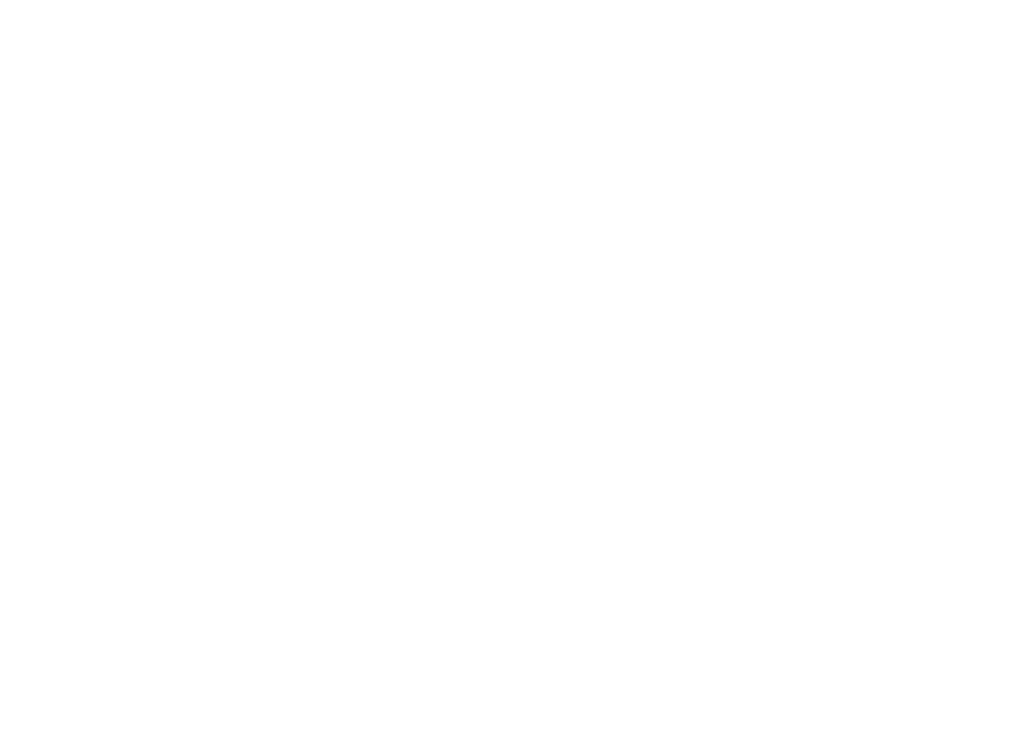
• Затворете приложенията, които не използвате.
Натиснете и задръжте клавиша за начален
екран. Превъртете до приложението и натиснете
клавиша за връщане, за да затворите
приложението.
В.: Опитах се да създам акаунт за
електронна поща със Съветника за
електронна поща, но неуспешно. Какво да
направя?
О.: Възможно е да успеете да създадете акаунт за
електронна поща ръчно. Изтрийте недовършения
акаунт за електронна поща. Превключете в
профила Офлайн. Изберете
Меню
>
Eлектронна
поща
и
Настройки
, въпросния акаунт за
електронна поща и
Опции
>
Премахване на
кутия
. При активиран профил Офлайн, изберете
Съветника за електронна поща. Всеки път, когато се
покаже
Изберете връзка
, изберете
Отмяна
.
Въведете вашите адрес за електронна поща и
парола, когато получите подкана за това. Изберете
Меню
>
Eлектронна поща
и
Настройки
.
Изберете новата пощенска кутия и
Настройки
пощ.кутия
, и въведете ръчно необходимите
настройки. За да запаметите настройките, изберете
Назад
.
193
Отстраняване
на
неизправности